Um guia rápido para gerar legendas de raster contínuas no QGIS 3.18 Zürich – e também no QGIS 3.16.4 Hannover
Colegas pesquisadores e apreciadores do QGIS,
Olá e sejam bem-vindos ao primeiro post do meu site!
Em primeiro lugar, gostaria de começar com um aviso - posso ser uma pesquisadora desta área, mas isso não significa que tudo o que faço ou escrevo aqui funcionará para você, em suas configurações de desktop e versões de packages. Me eximo de responsabilidade caso você perca dados ou estrague a sua instalação. E não autorizo nenhum tipo de cópia do meu conteúdo.
Bem, vamos ao assunto - as legendas das figuras no layout do QGIS 3.18 “Zürich”
Uma funcionalidade para mostrar legendas contínuas automaticamente foi implementada no QGIS 3.18 “Zürich”. O instalador standalone do QGIS 3.18.0 acaba de ser lançado para usuários do Windows, em 22 de março de 2021. Ele agora está disponível para uma variedade de sistemas operacionais, Windows, Ubuntu, Fedora, Debian e outros. Você pode verificar na página de downloads do site do QGIS (qgis.org) se o QGis 3.18 está disponível para o seu sistema operacional.
Se você estiver usando QGIS inferior a 3.18 por qualquer motivo, pule para a seção “Uma maneira simples de fazer legendas de raster contínuas no QGIS 3.16.4 ou versões anteriores”.
Como gerar legendas raster contínuas (gradiente) no QGIS 3.18
- Abra o Print Layout e gere a legenda
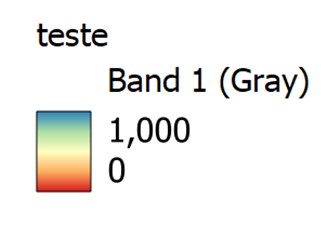
A legenda automática nesta versão já é contínua. A separação de milhares é uma vírgula. Se isso estiver OK para você, pode considerar a sua legenda concluída!
- Alterar a formatação do número
Aqui no Brasil e em outros lugares, dependendo, a vírgula pode ser entendida como o ponto decimal, portanto, é aconselhável retirá-la.
Para fazer isso, na guia Item Properties, vá até Legend Items e desmarque a caixa “Auto update”.
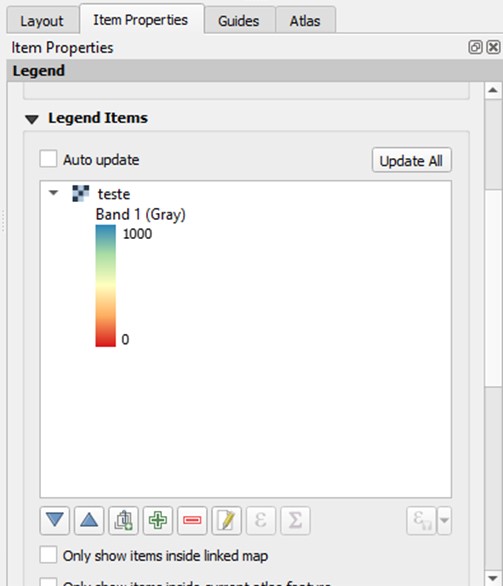
Clique na legenda e então no botão “edit selected item properties”:

Em Labels, encontre o botão “Customize” no lado direito de “Number Format”:
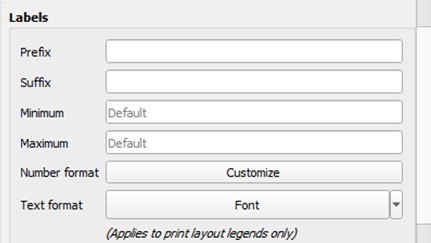
Des-selecione “Show thousands separator”.
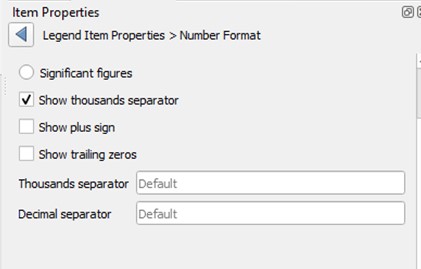
De forma que o separador de milhares é removido:
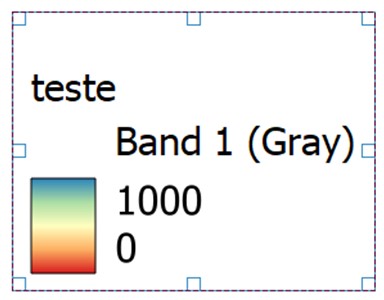
Pronto!
Uma maneira simples de fazer legendas de raster contínuas no QGIS 3.16.4 ou versões anteriores
- Legenda automática no QGIS
Podemos notar isso usando o QGIS 3.16.4 “Hannover” ou em versões anteriores como o QGIS 3.4 “Madeira”. Ao abrir o Print Layout para gerar uma figura baseada em um raster, é possível adicionar uma legenda de cores automática à sua figura. Se o tipo de renderização Singleband Pseudocolor foi o escolhido para visualizar sua camada raster, uma legenda categorizada, com retângulos de diferentes cores pode acabar sendo gerada para esse layer:
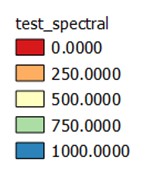
Para este exemplo, escolhi a rampa de cor de nome Spectral para representar o meu raster, indo de 0 a 1000, e precisão do rótulo 4.
- Legenda com gradiente contínuo de cores
Geralmente, eu quero representar, por meio do raster, dados que não são categóricos, e sim contínuos. Deste modo, gostaria de obter uma rampa de cores contínua (ou seja, um gradiente) na legenda ao lado do meu mapa.
- Fazendo manualmente uma legenda de raster em gradiente contínuo, de maneira simples
Faço isso desenhando um retângulo no Layout e preenchendo ele com o gradiente que está sendo usado no raster.
Primeiro, para criar o retângulo, uso o botão Add Shape (para mim, está no menu à esquerda), escolho a opção Add Rectangle e desenho um retângulo. Fica algo como:
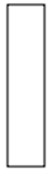
Então, vou na aba Item Properties (propriedades do item), na direita, e clico no botão “Style”

Provavelmente, o estilo padrão do retângulo é Fill, Simple Fill. A seguir, eu clico em Simple Fill. Embaixo, em Symbol Layer Type, escolho, entre as opções, Gradient Fill.

Daí, seleciono a opção Color Ramp. Clico na setinha do lado direito da rampa de cores que aparece ao lado, e escolho o mesmo gradiente que foi escolhido para o raster, no meu caso, Spectral. A esse ponto, meu retângulo se parece com isso:
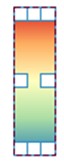
Em seguida, movo o retângulo para cima da legenda e ajusto o tamanho, e obtenho isso:
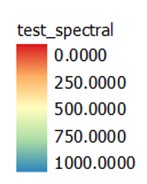
Que é o tipo de legenda que eu estava procurando. Pronto!
Extras (para o QGIS 3.16 ou versões mais antigas):
- E se eu quiser uma legenda horizontal?
Rotacione o retângulo. No menu Item Properties, Rotation, gire a legenda em 90 ou 270º dependendo do tipo de legenda e redimensione o retângulo.
- Quando arrastei o retângulo, ele foi para baixo, e não para cima, da legenda.
Vá para a guia Items, onde mostra as camadas do seu layout e reordene-as, colocando o retângulo em cima da legenda.
- Eu alterei a escala de cores do Singleband Pseudocolor e agora nenhum dos gradientes padrão corresponde ao meu. O que devo fazer?
Existe uma maneira de colocar sua escala de cores personalizada no retângulo. Você precisará salvar sua predefinição de escala de cores no QGIS. Primeiro, na janela principal do QGIS, clique com o botão direito na camada raster e abra a janela Properties. Clique em Symbology no menu. Ao lado de Color Ramp, clique na pequena seta no lado direito do gradiente. Salve a rampa de cores em “Save Color Ramp…”. Agora a nova escala de cores deve estar disponível em All Color Ramps. Volte para a janela do Print Layout. Selecione o retângulo. Em Item Properties, faça o mesmo procedimento que faria para um gradiente de cor padrão, mas selecione sua escala de cores personalizada.